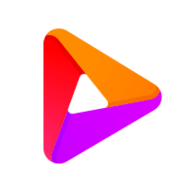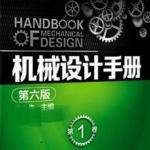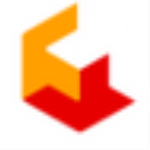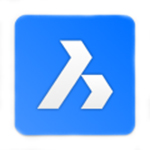 免费版
免费版
- BricsCAD 21
- BricsCAD21是一款使用简单的专业CAD建模软件,不但功能强大,而且使用简单,不管是专业CAD人士,还是刚入行的朋友,都能够很好的提升其工作效率,与其他同类CAD软件使用上不会有太大的差异,能够为专业的使用者提供完整且熟悉的CAD平台,和我们常用的Aut
- 类型:3D/CAD软件 | 时间:2020-11-19
- 大小:864.44MB
BricsCAD 21是一款使用简单的专业CAD建模软件,不但功能强大,而且使用简单,不管是专业CAD人士,还是刚入行的朋友,都能够很好的提升其工作效率,与其他同类CAD软件使用上不会有太大的差异,能够为专业的使用者提供完整且熟悉的CAD平台,和我们常用的AutoCAD非常相似,而且价格也比AutoCAD便宜很多,所以也可以作为AutoCAD的替代品。该软件具有超级多的实用解决方案,为广大用户带来完善的.dwg的2D CAD和3D直接建模操作,使用它可以进行高效CAD绘图,支持创建2D绘图和3D建模,其内置强大的三维建模与可视化,能够支持所有主要的CAD格式,其中就包括DWG、DWF、DXF和BMP等格式,支持渲染、材料和灯光、自由形态3D建模、装配建模等,还具有装配建模功能,可以按分层结构组织DWG模型。全新的BricsCAD 21性能和兼容性方面带来了诸多增强,具有良好的兼容性,所以完全不用担心不会使用以及打开使用的相关问题,拥有高效出色的绘图模式,方便用户构建和绘制出色的图形,对3D建模工具进行增强,以帮助简化和自动化建模过程,大大提高了用户的办公的效率以及速度,同时该软件还支持主流的所有CAD的格式,操作起来非常简单、方便,受到广大用户的喜爱!
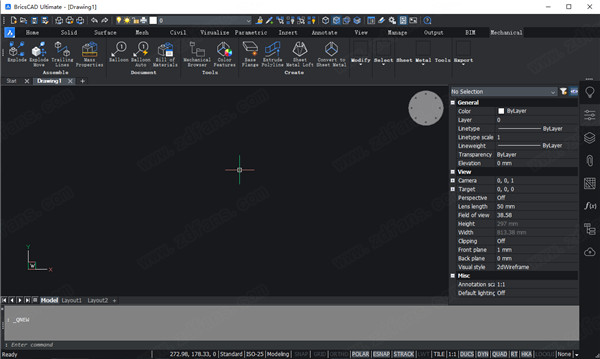
BricsCAD 21安装教程
1、下载安装包,解压缩并运行安装,点击Next下一步
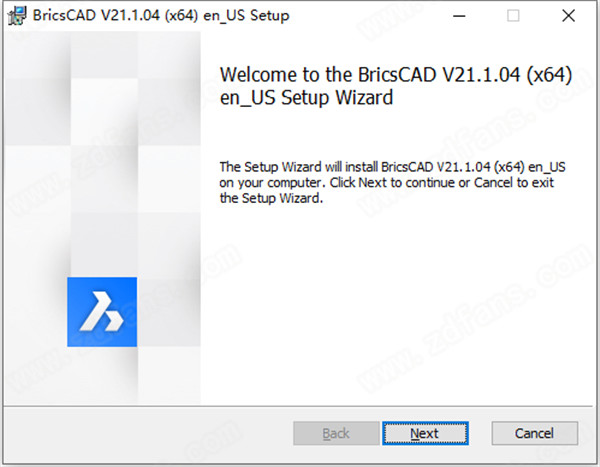
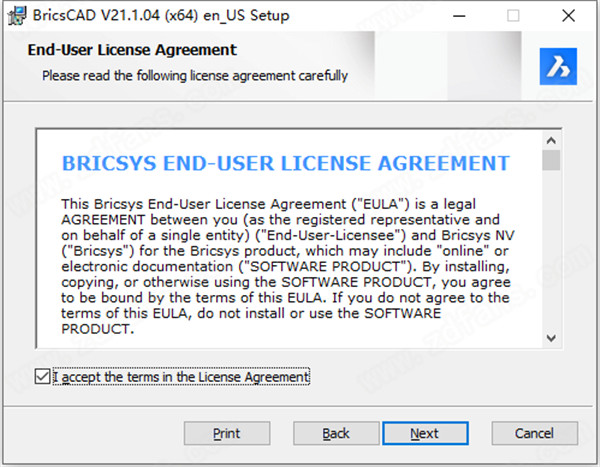

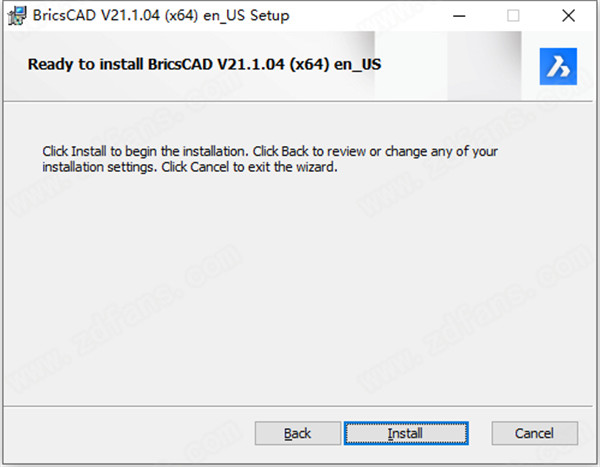
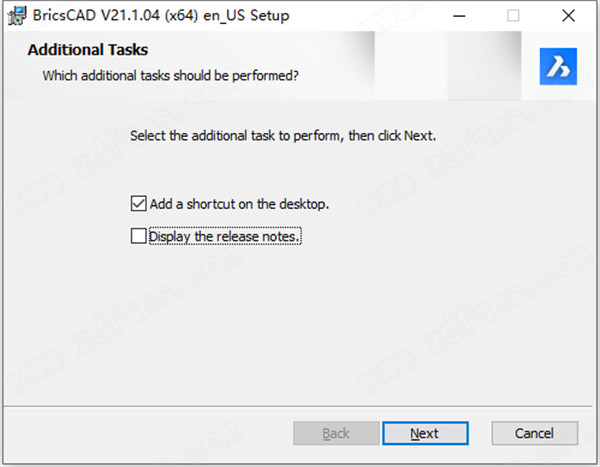
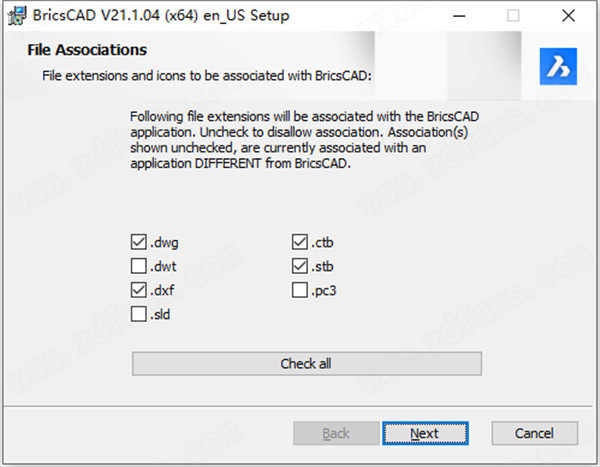
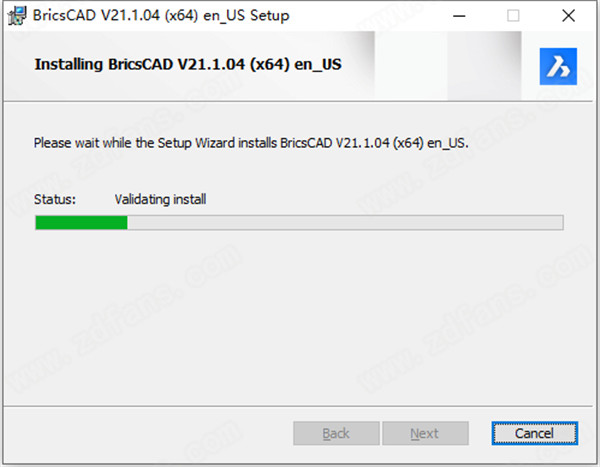
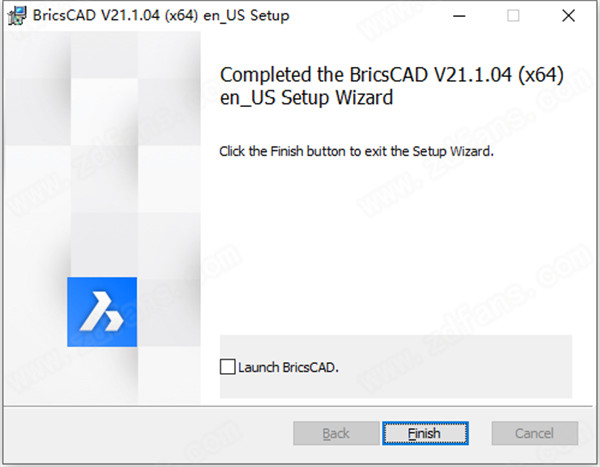
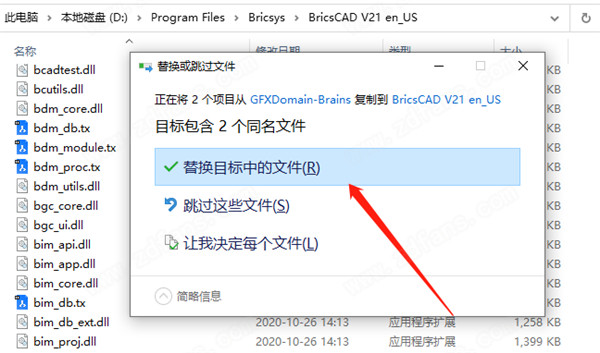
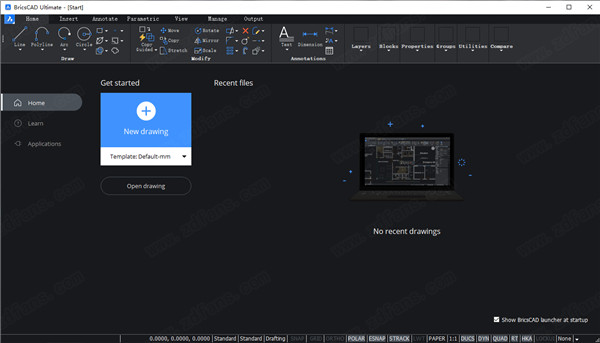
BricsCAD 21软件特色
1、熟悉的CAD工具包BricsCAD 21 Ultimate界面从一开始就让您感觉宾至如归。2、2D绘图,绘图和注释创建和编辑技术图纸,以及注释设计。3、三维建模与可视化使用我们的几何约束求解器进行3D直接实体建模的强大且自适应的工具。4、云协作Bricsys 24/7可让您轻松共享建筑信息模型(BIM)设计。5、第三方应用程序我们的开发者计划拥有数百种特定市场应用的生态系统。6、高度可定制的界面只需重新使用当前菜单,脚本和LISP自定义,使它成为您自己的。BricsCAD 21功能介绍
1、BricsCAD 21 Ultimate启动器经过重新设计的启动器使您能够在与设计任务和许可证级别最相关的环境中启动该软件。可用的环境选项取决于您的许可证级别。您可以使用新的SETLICENSELEVEL命令来更改许可证级别,该命令控制RUNASLEVEL系统变量。如果您使用的是试用许可证,则可以选择任何环境。否则,您可以选择购买的许可证级别支持的任何环境。例如,旗舰版许可证支持所有环境。而Lite许可证仅支持2D制图环境。2、沿引导曲线移动新的MOVEGUIDED命令使您可以使用参考曲线移动选定的实体。当您启动MOVEGUIDED命令并选择要移动的实体时,将完全落在选择窗口内的实体被移动。穿过选择窗口的实体用作参考曲线。所选实体上的蓝色矢量代表参考曲线。在将选定的实体移到与参考曲线匹配的几何体附近时,它们会自动对齐到位。自动修剪新位置中的相关几何图形,并自动修复原始位置中的几何图形。这大大减少了所需的手动编辑量!为了获得更大的灵活性,您可以首先选择要移动的实体,然后启动MOVEGUIDED命令。预选的实体用于“移动”选择集,并提示您选择要用作参考曲线的实体。3、复制线性阵列COPY命令现在包括一个新的“阵列”选项,使您可以复制线性阵列中的选定实体。在指定复制操作的基点之后,新的“阵列”选项可用。您可以指定要排列的副本数,然后选择一个点以指定前两组实体之间的距离和角度,或使用“适合”选项来指定前一组实体与最后一组实体之间的距离和角度。4、撤消每个实体通过“属性”面板中的新“历史记录”控件,您可以撤消所选实体的编辑操作。历史记录属性仅在您选择单个实体时显示。打开“历史记录”下拉列表,以将实体撤消到之前的步骤之一,而不撤消所有其他命令并查看此后已执行的操作。5、合并文本到多行文字。新的TXT2MTXT命令(别名COMBINETEXT)使您可以将单行和多行文本组合到单个MText实体中。您可以在“结果多文本设置”对话框中控制合并文本的行为。6、3D实体捕捉通过按F4功能键轻松切换3D实体捕捉的开和关。7、3D折线3D折线的顶点现在支持子实体选择,“属性”面板和最近距离。3D折线的其他增强功能使您可以将3D约束应用于其顶点和边。8、参数块化新的PARAMETRICBLOCKIFY命令使您可以快速将模型实体转换为参数块。选择一个参数块或参数化的实体作为输入几何图形,以与工程图中的其他几何图形进行比较。匹配的几何将自动转换为参数块。9、3D显示BricsCAD 21调整了材料的光泽度,以确保即使使用光泽材料也可以区分实体细节。对于浅色材料,光泽效果较小,而对于深色材料,光泽效果较高。BricsCAD 21特别说明
提取码:zkzy以上就是11ba小编为大家带来的BricsCAD 21的详细介绍,喜欢就收藏一下吧!说不定会找到你要的惊喜╰(*°▽°*)╯~
相关教程
更多 - 胡椒苏木:探索其独特功效与应用 01.20
- 商检证:国际贸易中的通关密钥 01.08
- WPS教程:轻松打造专业级Word文档结构图 12.31
- 宝路卫浴产品质量评测 12.04
- iOS4.2.1:这个版本究竟有何特别之处? 12.03
猜你喜欢
相关专题
3D/CAD应用大全
11ba下载站提供3D/CAD软件类软件官方最新版下载,您可以免费快速下载3D/CAD软件相关软件,更多优质、安全、免费、绿色软件,喜欢可以收藏我们哦!
大力推荐
更多 -

- 中望CAD建筑版 2022激活码
- 3D/CAD软件 | 928.47KB
- 2021-09-10 | 中望CAD建筑版2022激活码是一款针对该软件而制作的破解程序,用户利用该软件可以直接激活软件,同时解除软件所有的限制功能!有了本工具你便可无需在去花钱购买注册码,即可免费使用软件的全部功能,且工具的注册步骤非常简单,只需要简单的几步即可,期间没有任何操作难度
-

- Guthrie CAD Viewer 2021
- 3D/CAD软件 | 54.75MB
- 2021-09-10 | Guthrie CAD Viewer 2021是一款非常好用且易于使用的CAD查看软件,大大提升相关工作人员的工作效率,Guthrie CAD Viewer 2021无纸化办公,可以更好的去查看图纸,还可以进行3D阴影渲染操作,特别适合做3d效果的工作者去使用!快来看看吧!
-

- 3D Coat 2021
- 3D/CAD软件 | 130.95MB
- 2021-09-10 | 3D Coat 2021什么时候出?11ba下载站第一时间为用户们提供,作为平面设计的专业工作工具这款软件的功能是十分全面的,3D Coat 2021里面的操作界面都是中文的不需要其他的汉化插件,很好的操作,让用户的3d雕刻作品更加完美,快来看看吧!
-

- 3D Coat 2021补丁
- 3D/CAD软件 | 10.48MB
- 2021-09-10 | 3D Coat 2021补丁是可以将这款软件直接的插件工具,使用起来十分的方便,没有什么操作的门槛,可以提升用户的工作效率,3D Coat 2021补丁一键安装,全中文操作界面,功能都会免费,有需要的用户快来看看吧!
-

- 中望CAD机械版2022补丁
- 3D/CAD软件 | 804.46MB
- 2021-09-10 | 中望CAD机械版2022是一款针对于机械行业开发的机械社交软件,是业内知名并且常用的软件之一,强大的功能可以帮助用户们完成CAD图纸的制作。用户们想要享受该软件的所有功能,就需要下载安装中望CAD机械版2022补丁,这款补丁可以帮助用户们激活中望CAD机械版2022中所有的功能,并且都是免费使用的。该软件可以为广大设计师们提供最高效的工作体验,提升图纸的精确度,今天11ba小编就为大家带来
-

- 中望CAD建筑版 2022补丁
- 3D/CAD软件 | 827.65KB
- 2021-09-10 | 中望CAD建筑版 2022补丁是一款针对于中望CAD建筑版2022的补丁工具。中望CAD建筑版2022是一款广受业内人士喜爱的CAD制图软件,在中望CAD建筑版2022中你可以轻松完成自己的制图需求,并且采用了业内领先的技术,保证各个组件的独立性,让图纸可以交由不同人员设计。如果想要使用这款功能强大的中望CAD建筑版2022专业软件中的所有功能,就需要下载安装中望CAD建筑版 2022
-

- 中望CAD 2022补丁
- 3D/CAD软件 | 6.5MB
- 2021-09-10 | 中望CAD 2022补丁是一款针对于中望CAD 2022开发的补丁工具,可以免费帮助所有的用户高效激活中望CAD 2022中的所有功能,让机械行业的设计师们对于中望CAD 2022有更深度的使用和了解,帮助制图师们对自己的图纸进行进一步优化,让自己的图纸的精确度大大提高,并且还可以帮助用户们轻松创建二维模型,让建筑设计变得模型化,今天11ba小编就为大家带来中望CAD 2022补丁,一
-

- siemens solid edge 2019
- 3D/CAD软件 | 7.9GB
- 2021-09-10 | siemens solid edge 2019是一款西门子公司研发的CAD制图软件,这款siemens solid edge 2019比起其他同类软件来说功能更加强大,并且不仅支持二维模型制作,也支持三维的模型制作,比起之前的版本来说,根据用户的提议和需求,更新了全新的设计技术和需求管理,尽可能满足用户的所有需求,提高用户的工作效率,siemens solid edge 2019中有着强大的功能,
-

- LuBan 3D 2021补丁
- 3D/CAD软件 | 926.12KB
- 2021-09-10 | LuBan 3D 2021补丁是一款针对于LuBan 3D 2021的补丁工具。想要使用LuBan 3D 2021中所有的功能,就需要下载安装LuBan 3D 2021补丁,进行激活。LuBan 3D 2021是一款在涉及和制图行业都十分受欢迎的软件,用户们可以通过LuBan 3D 2021快速涉及自己的3D作品并且还有多重模型材质模板等着你来使用,制作好的3D模型可以通过3D技术进行
-

- Discovery Studio 2021补丁
- 3D/CAD软件 | 1023.04KB
- 2021-08-24 | DiscoveryStudio2021补丁是一款专门针对与Discovery Studio 2021这款分子建模软件的补丁,生化行业的用户们在办公室或者学习的时候经常需要制作分子结构,那么Discovery Studio 2021补丁官方版就可以帮你无需付费就可以享受Discovery Studio 2021最新版所有功能,今天11ba小编就为大家带来Discovery Studio
-

- Vue xStream 2019
- 3D/CAD软件 | 2.23GB
- 2021-08-24 | VueXStream2019是一款针对于自然景观行业开发的3D自然景观设计软件,用户们可以在这款Vue xStream 2019最新版体验到功能最全面的设计和渲染工具,软件中运用了多种独立渲染技术,让渲染的速度加快,节省时间,还能模拟真实的气象系统,今天11ba小编就为大家带来Vue xStream 2019汉化版,一起来看看吧!
-

- Ziva Vfx For Maya 2022
- 3D/CAD软件 | 244.64MB
- 2021-08-24 | ZivaVfxForMaya2022是一款针对Maya这款3D设计动画软件开发的一款模拟肌肉骨骼的插件,用户们下载安装Ziva Vfx For Maya 2022之后就可以看到仿真的肌肉和骨骼的动画,适用于游戏、动画等行业。通过这款Ziva Vfx For Maya 2022最新版的渲染之后,出来的图像几乎可以完美还原现实世界的真实人体,今天11ba小编就为大家带来Ziva Vfx For May
-

- MtoA for Maya 2022
- 3D/CAD软件 | 361.21MB
- 2021-08-24 | 很多用户想知道mtoa for maya是什么?MtoA for Maya 2022是一款十分专业的图像辅助渲染软件,由玛雅公司所开发,是设计行业和动画行业最专业的的渲染软件,也是必不可少的软件工具。用户们可以通过MtoA for Maya 2022最新版来对各种图片图像进行高品质选软,功能强大,今天11ba小编就为大家带来MtoA for Maya 2022完整版,一起来看看吧!
-

- LuBan 3D 2021
- 3D/CAD软件 | 83.61MB
- 2021-08-24 | LuBan3D2021是一款体积小功能强大的设计软件,可以帮助各行各业的设计师快速将自己的想法变成设计模型,并且通过3D打印技术,进行制作,十分快捷方便。这款LuBan 3D 2021可以让设计师们实现在打印床上正常作业,今天11ba小编就为大家带来LuBan 3D 2021破解版,一起来看看吧!
-

- Automation Studio 6.0
- 3D/CAD软件 | 1.66GB
- 2021-08-24 | AutomationStudio6.0是一款使用的PLC系统设计仿真软件,用户们可以使用这款Automation Studio 6.0破解版来对机械、自动化、工业等方面进行线上情境演示或者仿真模拟,减少设计误差和不必要的麻烦,操作起来十分方便,只需要拖动部件到工作区就可以一键重建和模拟,今天11ba小编就为大家带来Automation Studio 6.0官网版,一起来看看吧!